
Как скачать резервную копию WhatsApp с Google Диска
Столько же или больше, чем на наших компьютерах, на наших мобильных устройствах мы обычно хранить жизненно важную или очень важную информацию для различных областей нашей жизни. Например, информация работа, учеба, семья или друзья и коллеги. По этой причине, когда по какой-либо причине мы не можем получить доступ к указанной информации, как временно, так и постоянно, проблемы, которые мы представляем, обычно многочисленны, различного рода и разного уровня серьезности.
Следовательно, хорошая практика компьютерной безопасности заключается в том, чтобы делать необходимые и частые резервные копии, онлайн и офлайн, всего необходимого и жизненно важного, что мы обычно храним на наших компьютерах и мобильных телефонах, как внутри него в виде файлов, так и внутри приложений в виде заметок или сообщений. Хорошим примером последнего является информация, которую мы накапливаем в приложении WhatsApp. Поэтому сегодня мы рассмотрим «как скачать резервную копию WhatsApp с Google Диска» быстро и эффективно.
Прежде чем начать, стоит отметить, что в других случаях мы касались проблема резервного копирования как в мобильных операционных системах, Android и iOS, так и в важных почтовых приложениях, или приложения для обмена мгновенными сообщениями как ватсап.
Поэтому, если кто-то хочет немного изучить тему, связанную с создание, размещение и управление резервными копиями WhatsApp, мы оставляем вам нашу следующую публикацию, связанную с этой темой, для последующего чтения.

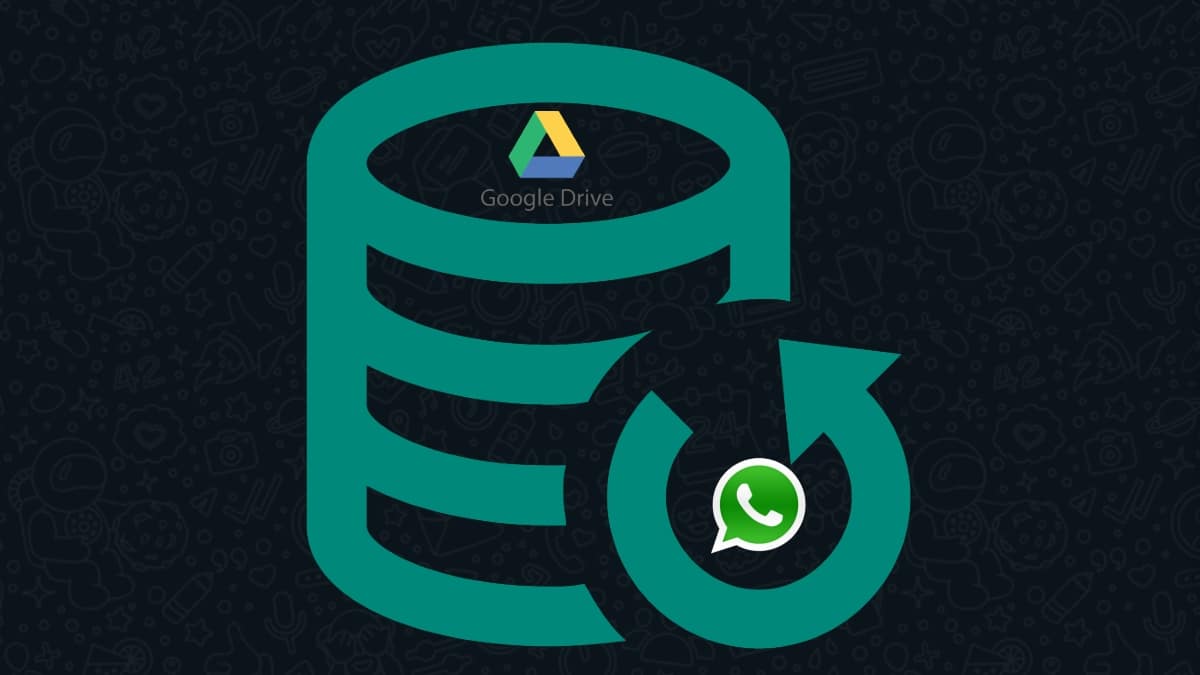
Как скачать резервную копию WhatsApp с Google Диска
Шаги для достижения этого
Прежде всего, для достижения нашей цели необходимо иметь как можно более актуальную резервную копию наших чатов. Таким образом, вы можете позже восстановить указанную резервную копию на новом устройстве Android.
Создать обновленную резервную копию
Для успешного выполнения этого процесса необходимо выполнить следующие шаги:
- Мы открываем наше текущее приложение WhatsApp на используемом мобильном устройстве.
- Затем нажимаем Меню параметров (3 вертикальные точки в правом верхнем углу).
- Далее мы переходим к параметрам «Настройки», затем «Чаты» и, наконец, «Резервное копирование».
- Оказавшись там, мы выбираем или настраиваем правильную учетную запись Google, чтобы иметь возможность сохранить резервную копию всех наших чатов на Google Диске. Хотя локальная резервная копия также может быть создана на указанном мобильном устройстве.
- И, наконец, мы нажимаем кнопку «Сохранить», чтобы получить последнюю и самую последнюю резервную копию. Так что, как только этот процесс будет завершен, мы сможем удалить наш WhatsApp с этого устройства и установить его на новое устройство Android.
Все это, как показано в следующем скриншоты:
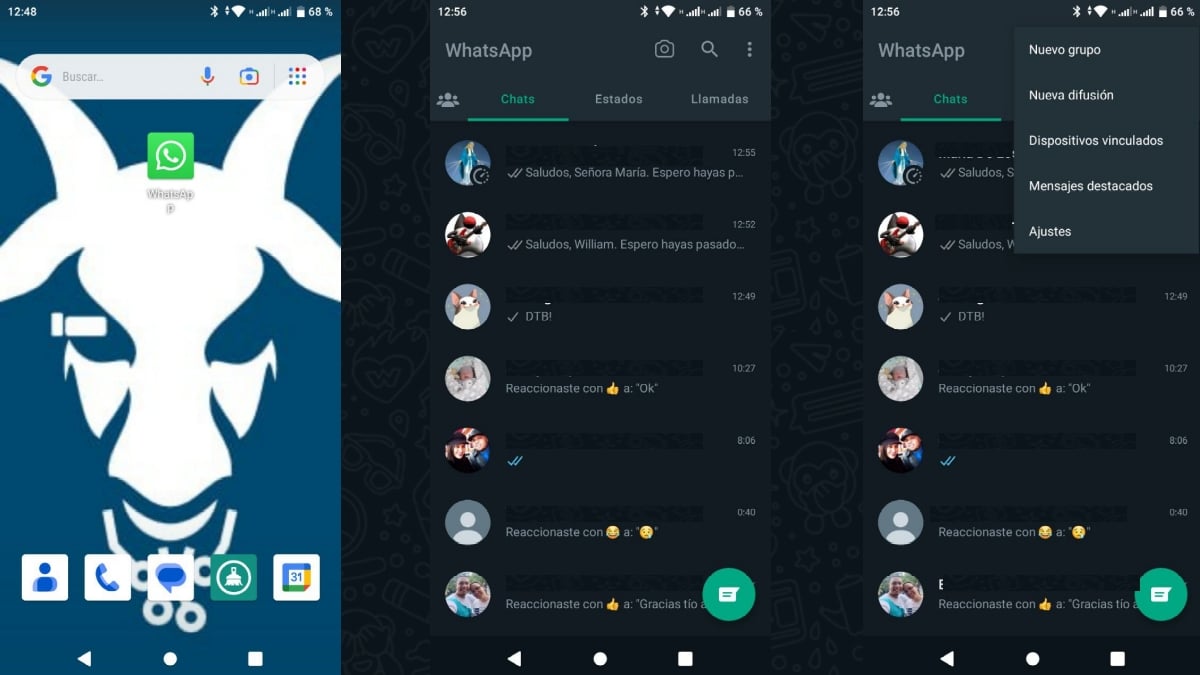
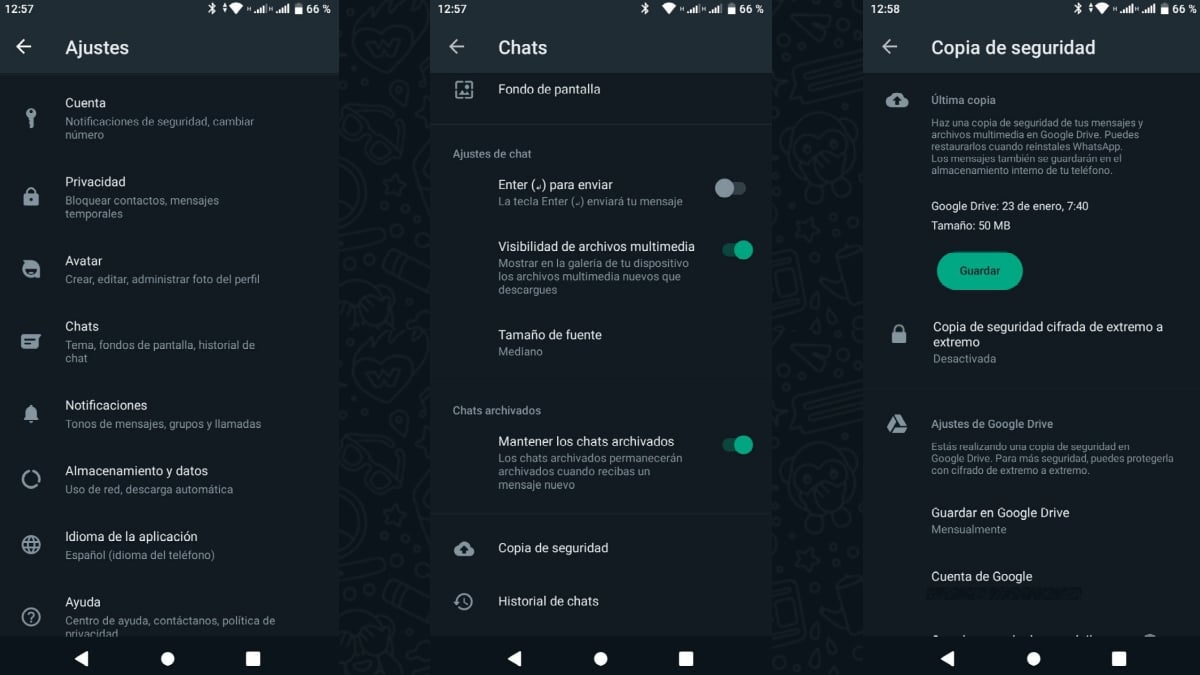
Загрузите обновленную резервную копию
Чтобы успешно выполнить этот процесс, то есть загрузить резервную копию на новое Android-устройство, вам необходимо выполнить следующие шаги:
- Скачайте и установите приложение WhatsApp из Play Market.
- Мы открываем приложение WhatsApp, вводим наш текущий номер телефона и нажимаем кнопку «Далее».
- Как только WhatsApp сообщает нам, что нашел нашу резервную копию, мы нажимаем кнопку «Восстановить».
- В конце мы снова нажимаем кнопку «Далее», чтобы процесс входа наших пользователей в приложение WhatsApp продолжался.
Все это, как показано в следующем скриншоты:

примечание: Чтобы правильно восстановить резервную копию, хранящуюся на Google Диске, необходимо помнить, что мы должны использовать тот же номер телефона и ту же учетную запись Google, которые мы использовали для ее создания на предыдущем мобильном устройстве. И что после восстановления чатов и их текстовых сообщений продолжается восстановление мультимедийных файлов.
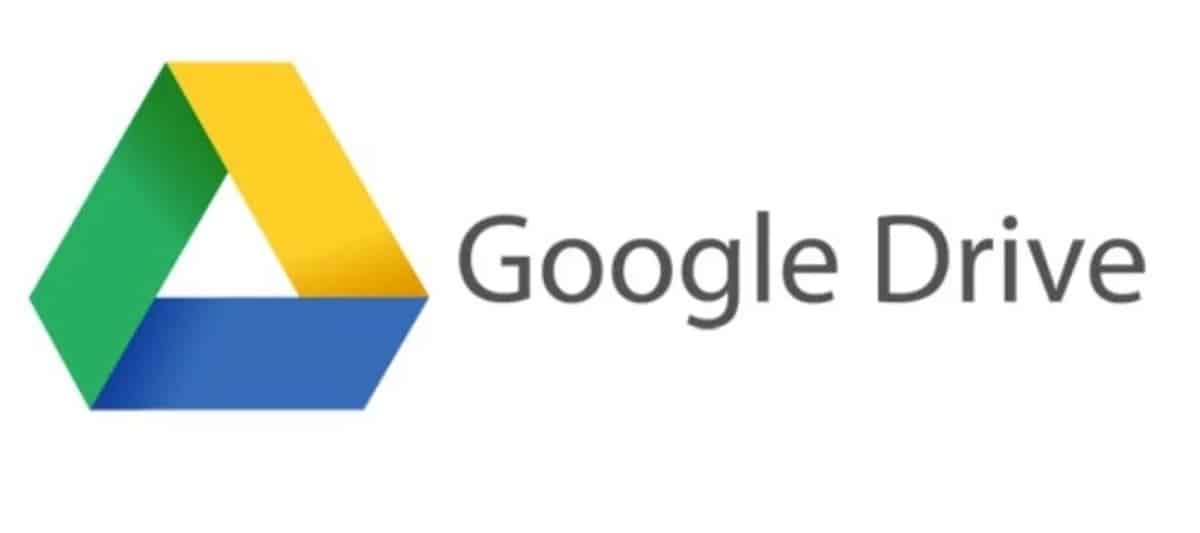
Подробнее о том, как загрузить резервную копию WhatsApp с Google Диска
Теперь, когда ясно, как выполнить эту задачу быстро и эффективно, мы можем только добавить, как обычно, что для получения дополнительной информации об использовании Резервные копии WhatsApp или другие разные темы, вы можете без проблем изучить Онлайн-справочная служба WhatsApp.
И мы также рекомендуем изучить, все наши другие публикации (Новости, Учебники и Руководства) в WhatsApp доступны на сегодняшний день. Где вы обязательно найдете полезный и забавный контент об этом приложении для обмена мгновенными сообщениями.

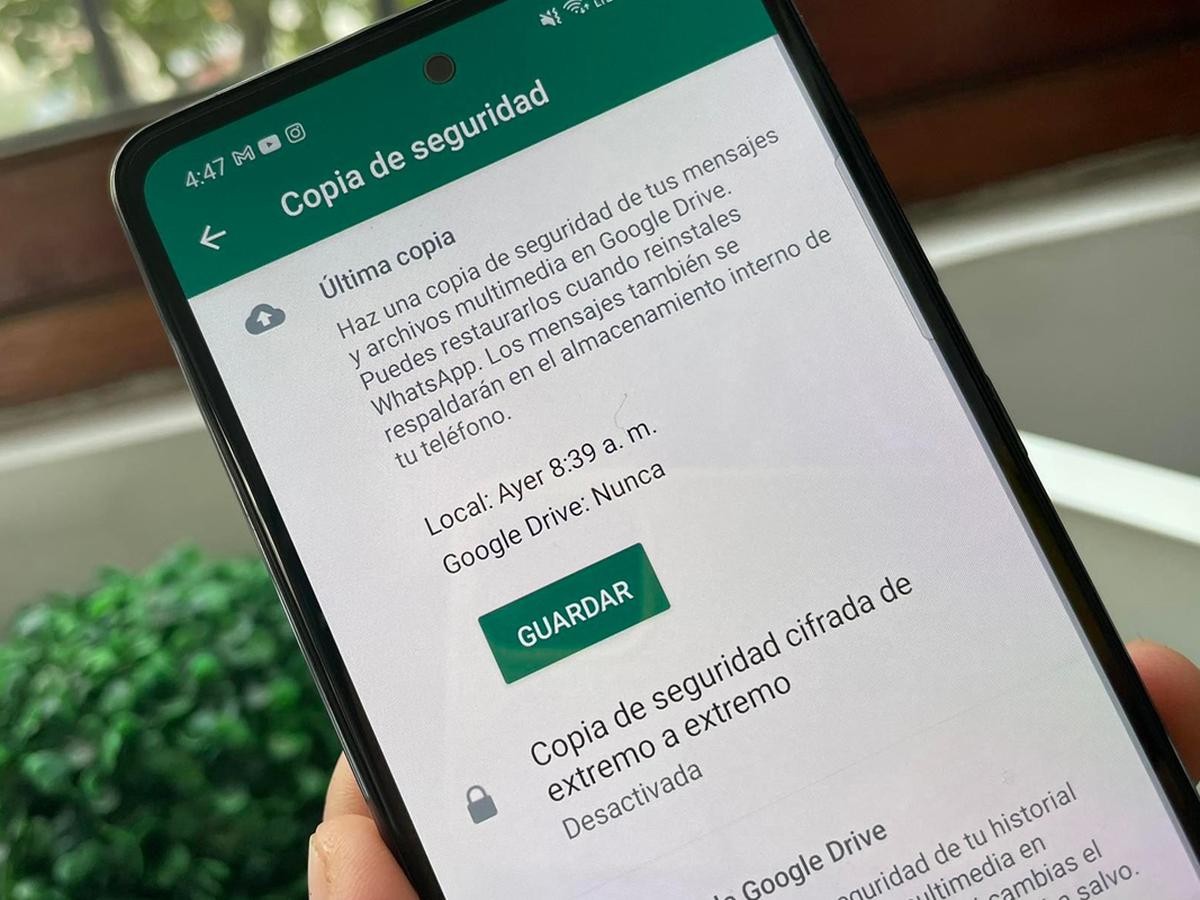
Короче говоря, мы надеемся, что это новое краткое руководство на «как скачать резервную копию WhatsApp с Google Диска», позволяет многим выполнять указанную процедуру, когда им это нужно, и на любом мобильном устройстве. Таким образом, вы можете наслаждаться приложением для обмена мгновенными сообщениями WhatsApp со всем вашим собственным контентом, скопированным до последней возможной даты.
И, если вы уже успешно выполняли эту или другую подобную процедуру ранее, мы приглашаем вас рассказать нам о своем опыте или мнении. через комментарии о том же самом. Кроме того, если вы нашли этот контент интересным и полезным, мы приглашаем вас на поделиться с другими. Кроме того, не забудьте изучить больше наших руководств, учебных пособий, новостей и различного контента с самого начала наш веб.